今天和大家分享一下win10系统声音图标不见了问题的解决方法,在使用win10系统的过程中经常不知道如何去解决win10系统声音图标不见了的问题,有什么好的办法去解决win10系统声音图标不见了呢?小编教你只需要1、鼠标右击任务栏空白处,在选项中选择【属性】; 2、在【菜单属性】界面中找到中间的【自定义】选项并点击;就可以了;下面就是我给大家分享关于win10系统声音图标不见了的详细步骤::
方法/步骤
方法/步骤
方法一
1、鼠标右击任务栏空白处,在选项中选择【属性】;
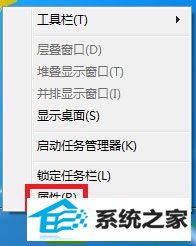
2、在【菜单属性】界面中找到中间的【自定义】选项并点击;
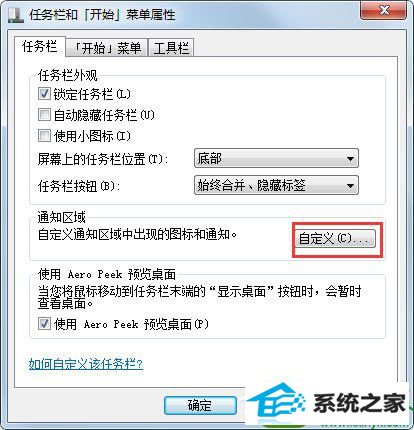
3、在接下来的界面中找到【打开或关闭系统图标】并点击;
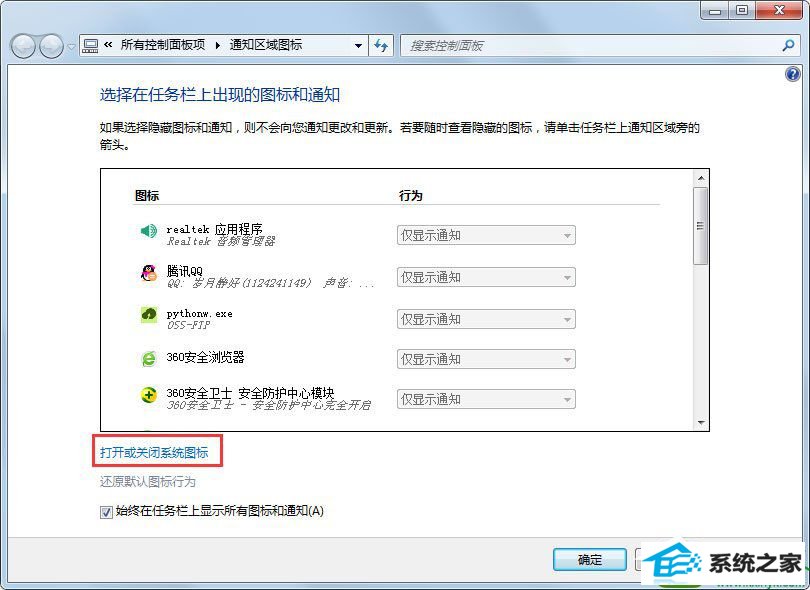
4、最后出现的界面中找到【音量】,在后面的【行为】下方选择【打开】,这样回到桌面就可以在任务栏中看到音量图标了。
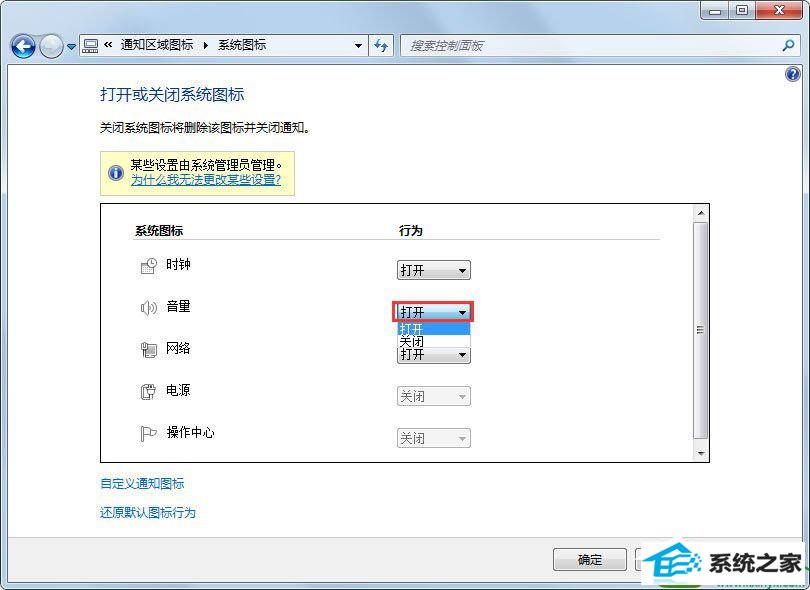
方法二
1、点击电脑左下方的【开始】图标按钮,再出现的选项中点击【控制面板】;
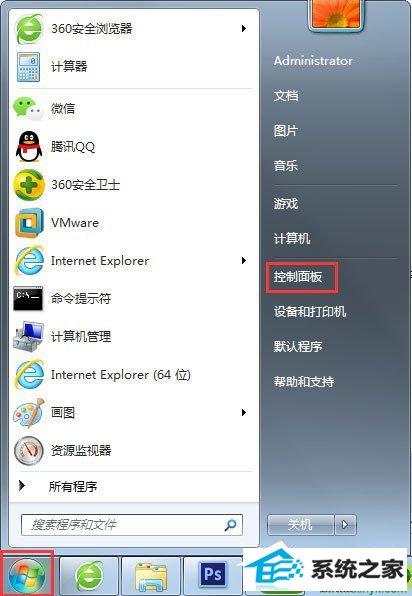
2、在控制面板界面中找到【通知区域】图标并点击,接下来出现的界面和方法一一样,按照方法一来操作即可。
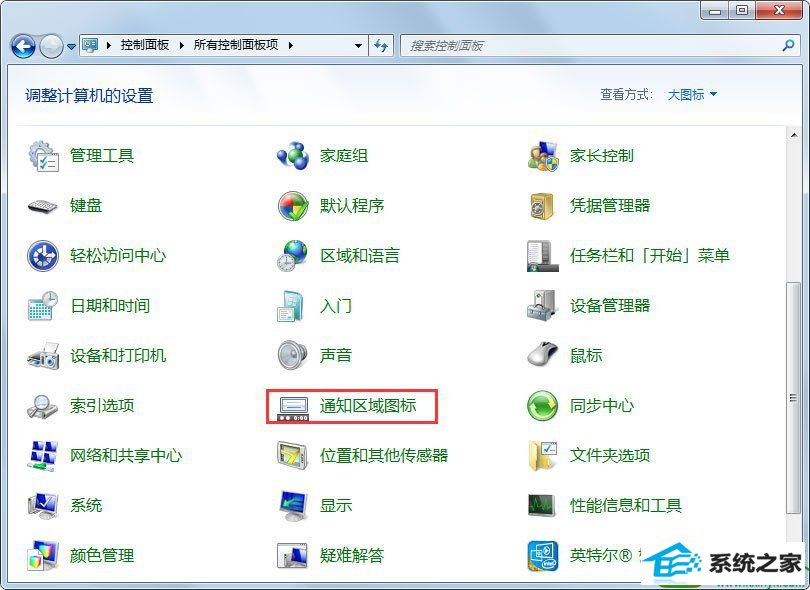
以上就是win10声音图标不见了的具体解决方法,按照以上方法进行操作,相信声音图标就能恢复回来了。






